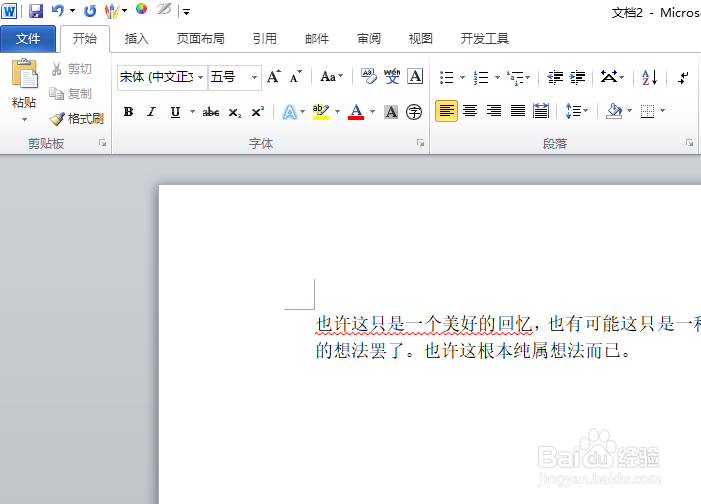1、首先,我们打开一个word文档,如图所示;
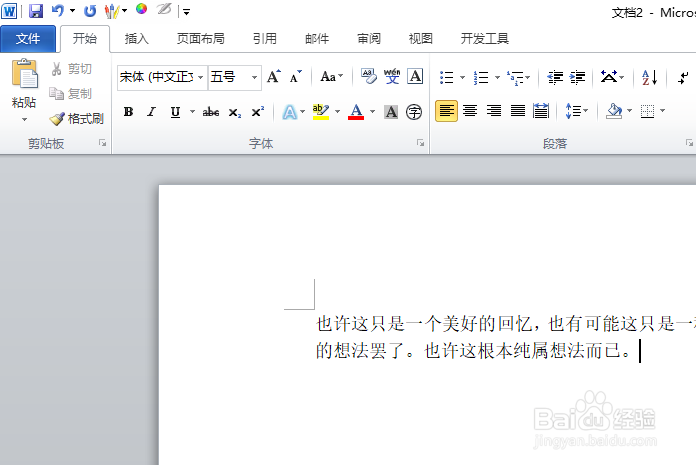
2、然后我们选中文档中我们想要添加红色波浪线的文字;
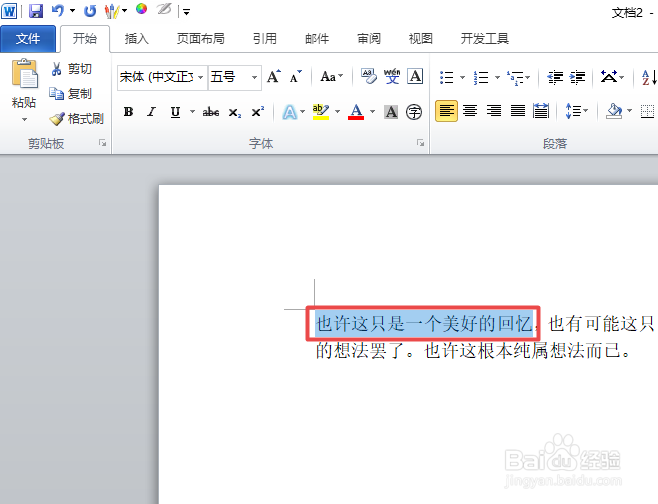
3、之后我们点击下划线边上的下拉箭头;
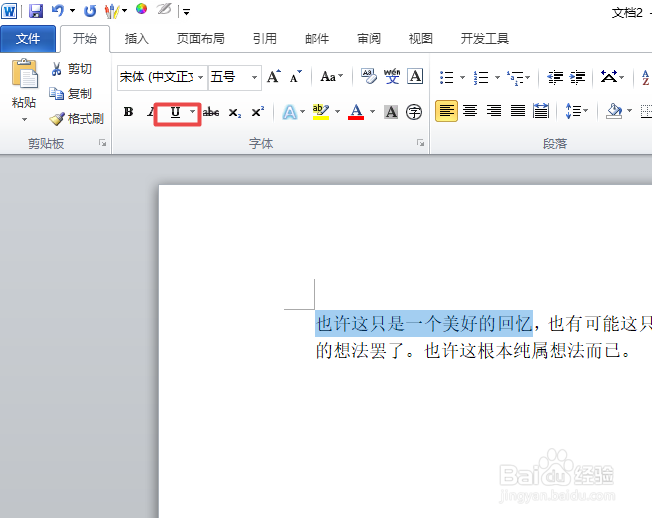
4、弹出的界面,我们点击其他下划线;
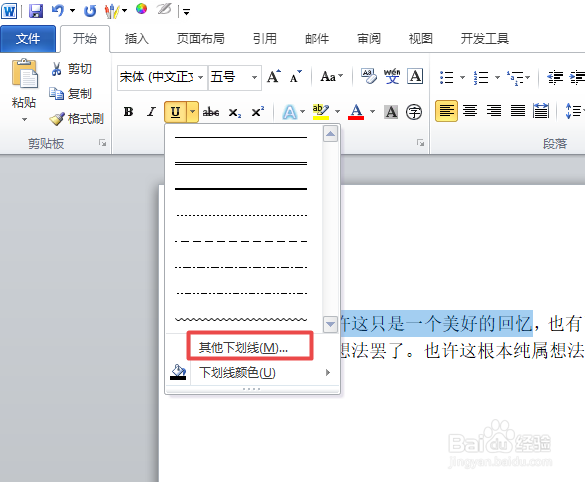
5、之后我们点击下划线线型边上的下拉箭头;
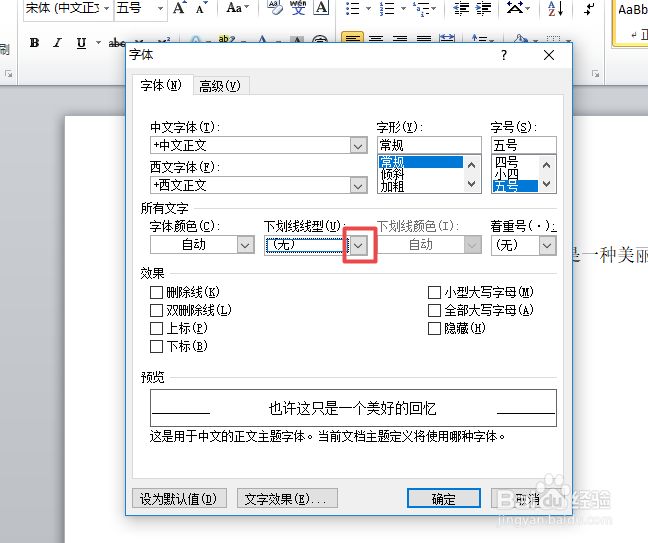
6、弹出的界面,我们点击波浪线;
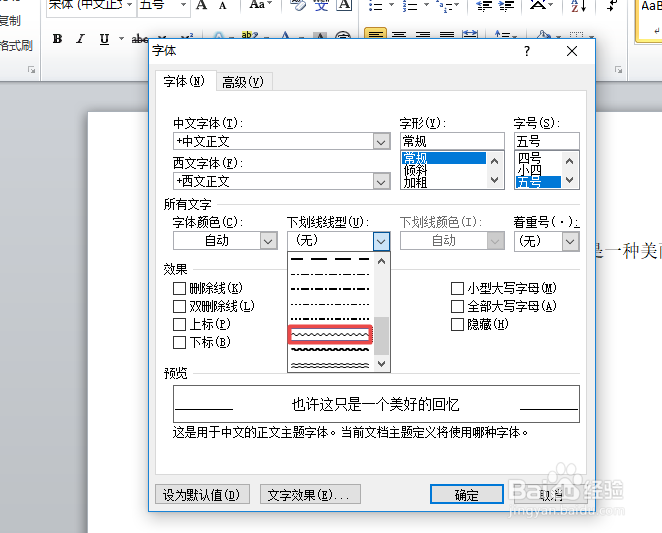
7、之后我们点击下划线颜色边上的下拉箭头,弹出的界面,我们点击选择红色;
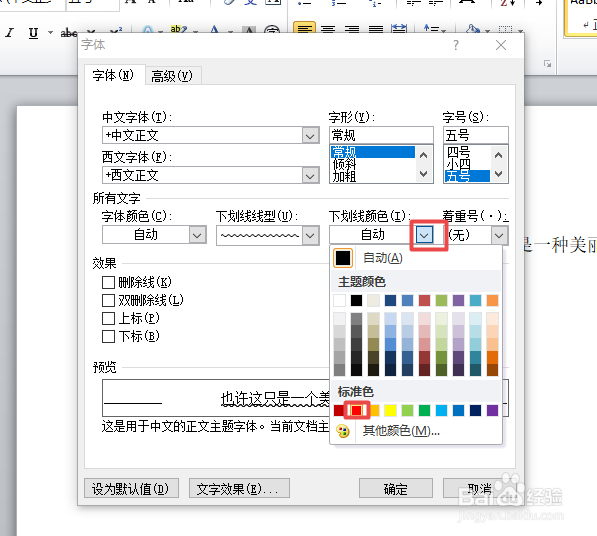
8、之后我们就可以点击确定按钮了;
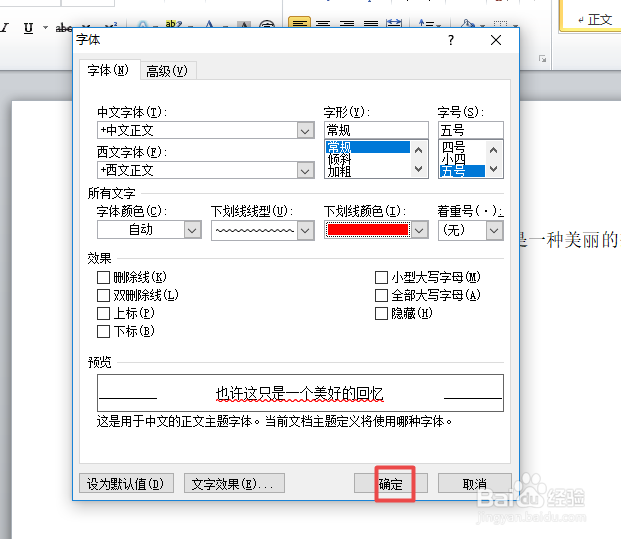
9、最终结果如图所示,这样我们就给文字添加了红色波浪线了。
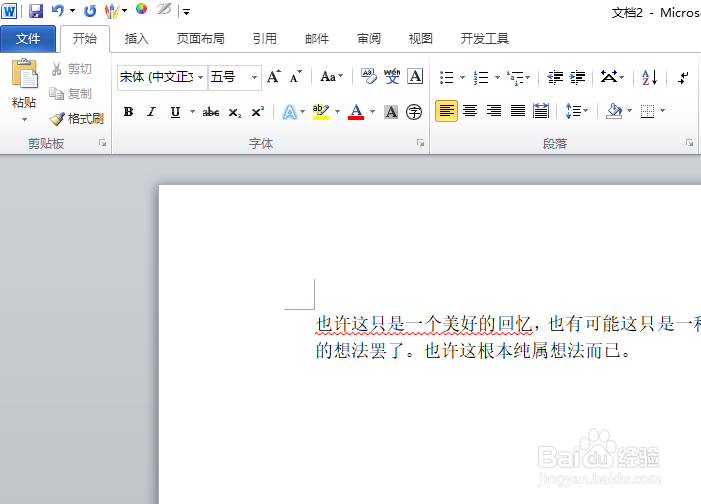
时间:2024-10-13 07:30:37
1、首先,我们打开一个word文档,如图所示;
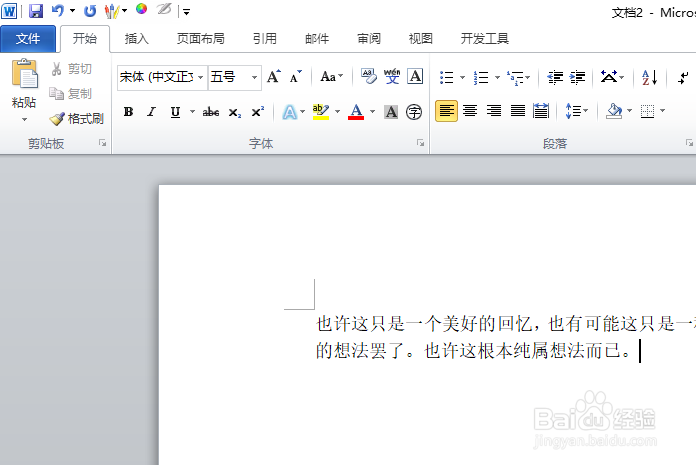
2、然后我们选中文档中我们想要添加红色波浪线的文字;
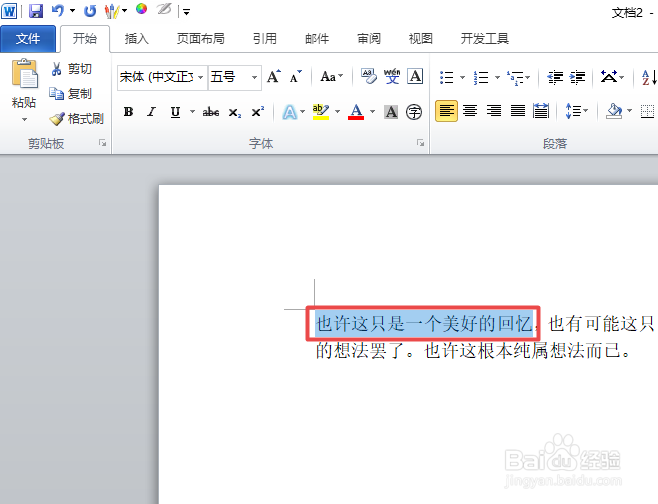
3、之后我们点击下划线边上的下拉箭头;
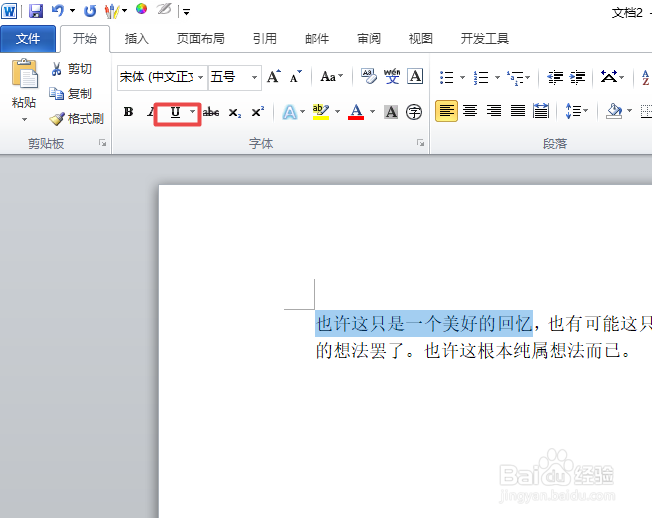
4、弹出的界面,我们点击其他下划线;
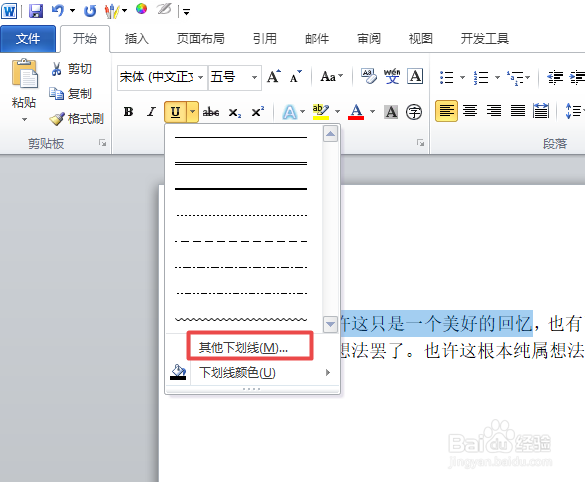
5、之后我们点击下划线线型边上的下拉箭头;
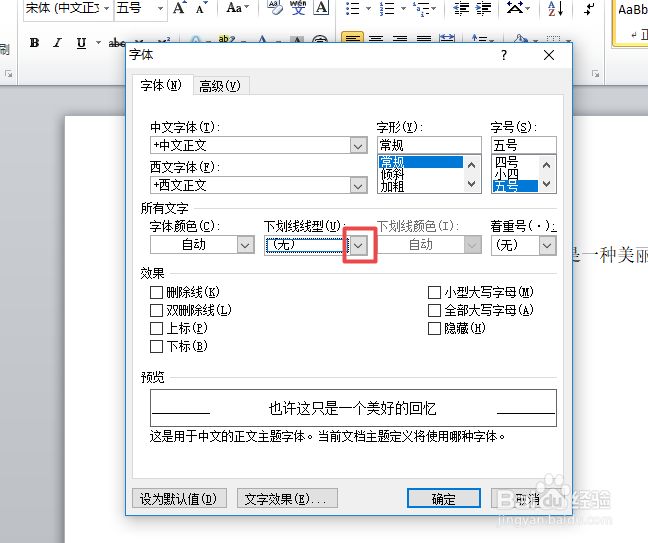
6、弹出的界面,我们点击波浪线;
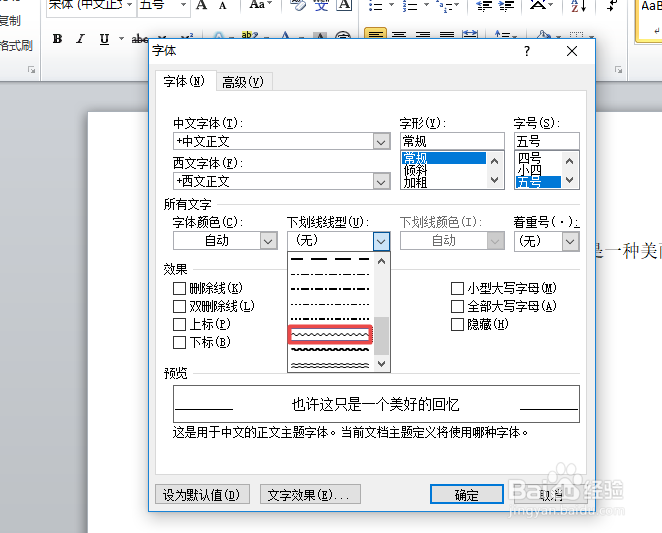
7、之后我们点击下划线颜色边上的下拉箭头,弹出的界面,我们点击选择红色;
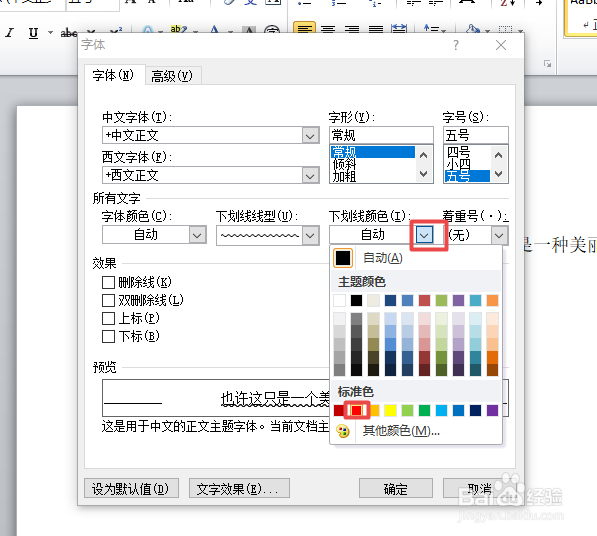
8、之后我们就可以点击确定按钮了;
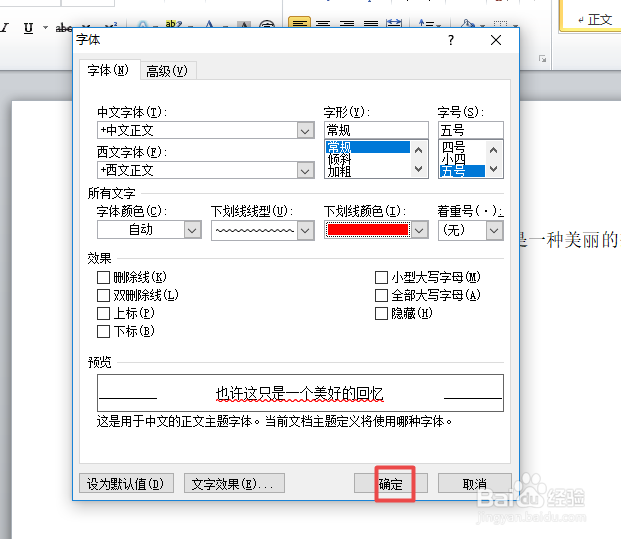
9、最终结果如图所示,这样我们就给文字添加了红色波浪线了。